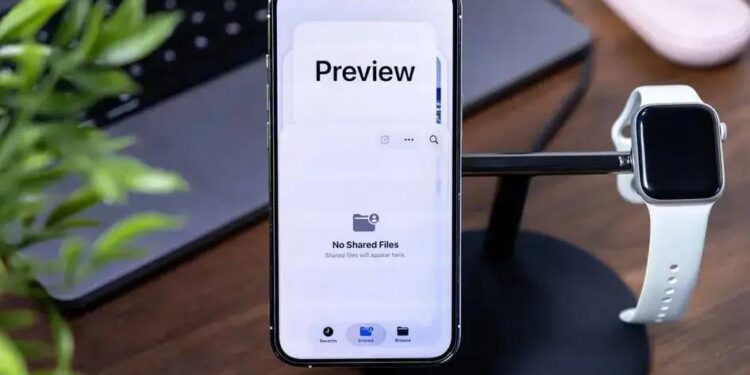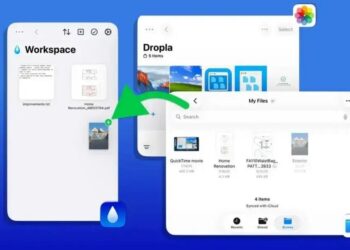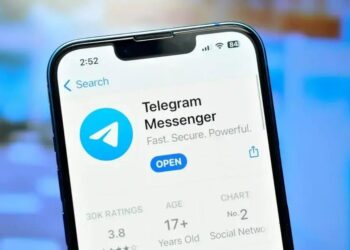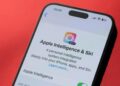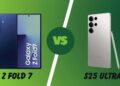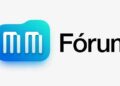O app Pré-visualização, disponível no iPhone e iPad, oferece funcionalidades essenciais para usuários, permitindo exibir, organizar e editar arquivos como PDFs, imagens e vídeos. Ao personalizar a visualização, como agrupar arquivos e ajustar os tamanhos dos ícones, você pode otimizar seu fluxo de trabalho. Além disso, a escolha de mostrar ou esconder extensões de arquivos ajuda na identificação rápida, evitando erros ao abrir documentos. É importante que profissionais como desenvolvedores, editores de vídeo e músicos utilizem essas opções para garantir uma experiência mais eficiente e produtiva com o aplicativo.
Você já se perguntou como personalizar a exibição dos arquivos que utiliza no seu dispositivo? Com a nova funcionalidade da Pré-visualização para iPhone e iPad, a maneira como você visualiza documentos e imagens mudou consideravelmente. Agora, é possível adaptar essa exibição de forma simples e rápida, tornando o uso do seu dispositivo ainda mais eficiente.
O que é o app Pré-visualização e suas vantagens?
O app Pé-Visualização é uma ferramenta integrada nos dispositivos da Apple, como iPhones e iPads, que permite uma forma eficiente de visualizar e gerenciar arquivos, documentos e imagens. Essa aplicação não apenas exibe o conteúdo, mas também facilita a interação do usuário com as informações apresentadas. Para quem trabalha com arquivos diversos, como músicos, videomakers e desenvolvedores, a Pré-visualização oferece uma série de vantagens que aprimoram a produtividade e a experiência do usuário.
Vantagens da Pré-Visualização
Uma das principais vantagens do app é a sua capacidade de tratar diversos tipos de arquivos, desde PDFs e imagens até documentos do Word e planilhas do Excel. Isso significa que, ao acessá-los, os utilizadores podem visualizar rapidamente o conteúdo sem a necessidade de abrir outros aplicativos específicos. Essa funcionalidade é particularmente valiosa para profissionais que precisam revisar documentos frequentemente.
Outro benefício notável é a possibilidade de compartilhamento e exportação de arquivos diretamente do app. Usuários podem facilmente enviar arquivos por meio de e-mail ou compartilhar via redes sociais com apenas alguns toques. Essa rapidez facilita o fluxo de trabalho e minimiza as distrações que muitas vezes ocorrem ao alternar entre múltiplos aplicativos.
Recursos Integrados
O app Pré-visualização não se limita apenas à visualização; ele inclui uma gama de ferramentas integradas que permitem anotações e edições. Profissionais que trabalham com imagens podem, por exemplo, adicionar comentários ou rótulos a arquivos, melhorando a colaboração em equipe. Além disso, os usuários podem fazer pequenas edições, como girar ou redimensionar imagens, tudo em um só lugar.
- Visualização de múltiplos tipos de arquivos em um único aplicativo.
- Compartilhamento rápido de documentos via e-mail e redes sociais.
- Funcionalidades para anotações e edições de imagens.
- Facilidade na organização de arquivos em grupos.
- Exibição de informações detalhadas de arquivo, como tamanho e tipo.
- Integração perfeita com o sistema iOS e iPadOS.
- Histórico de visualizações recentes para acesso rápido.
- Acesso a arquivos armazenados no iCloud e dispositivos externos.
- Funcionalidade de busca rápida para encontrar arquivos rapidamente.
- Interface amigável e fácil de usar.
Para aprimorar ainda mais a funcionalidade do app, é recomendável que os usuários mantenham seus dispositivos atualizados. À medida que novos recursos são lançados pela Apple, como melhorias na visualização e integração com o iCloud, a experiência do usuário no app Pré-visualização pode se tornar ainda mais envolvente e eficiente. Essas atualizações não apenas melhoram a usabilidade, mas também introduzem novas maneiras de interação com os arquivos.
Tabela Comparativa: Pré-Visualização versus Outros Apps de Visualização
| Recurso | Pré-Visualização | Adobe Acrobat Reader | Microsoft OneDrive |
|---|---|---|---|
| Visualização de PDFs | ✅ | ✅ | ✅ |
| Compartilhamento Rápido | ✅ | ✅ | ❌ |
| Anotações em Imagens | ✅ | ❌ | ❌ |
| Integração com iOS/iPadOS | ✅ | ❌ | ✅ |
| Organização de Arquivos | ✅ | ✅ | ✅ |
| Edição de Arquivos | ✅ | ❌ | ✅ |
| Interface Amigável | ✅ | ❌ | ✅ |
Além de todas essas funcionalidades, o app Pré-visualização se destaca por ser uma ferramenta leve, que não consome muitos recursos do dispositivo. Isso é crucial, especialmente para usuários que operam com múltiplos aplicativos ao mesmo tempo. A leveza do app garante uma experiência fluida e sem interrupções, permitindo que os profissionais se concentrem em seu trabalho criativo sem distrações.
Como acessar a Pré-visualização no iPhone e iPad
Acessar a Pré-visualização no seu iPhone ou iPad é um processo simples e direto que permite visualizar rapidamente uma variedade de arquivos e documentos. Tanto usuários iniciantes quanto experientes podem facilmente começar a usar essa funcionalidade. O app foi projetado para ser intuitivo, garantindo que todos possam aproveitar as suas vantagens com facilidade.
1. Localizando o App
Primeiramente, para acessar a Pré-visualização, você deve ter um dispositivo Apple com a aplicação instalada. Caso seu dispositivo esteja atualizado para uma versão recente do iOS, a Pré-visualização estará disponível automaticamente. Se você não encontrou o ícone, pode usar a busca do sistema. Deslize para baixo na tela inicial e digite “Pré-visualização” na barra de pesquisa.
Uma vez localizado o app, basta tocá-lo para abri-lo. A interface inicial já mostrará uma seleção dos documentos mais utilizados, facilitando o acesso ao que você precisa.
2. Acessando Documentos
Após abrir o app, você verá várias opções de pastas e arquivos, incluindo aqueles salvos no seu dispositivo e no iCloud. Para acessar os arquivos, selecione a pasta onde eles estão armazenados. O iCloud é uma excelente opção para quem deseja acesso a arquivos em múltiplos dispositivos. Os arquivos armazenados aqui são automaticamente sincronizados, garantindo que suas alterações estejam sempre atualizadas.
Se preferir, você também pode usar o aplicativo Arquivos do iOS. Dentro dele, você pode navegar até a pasta onde o arquivo está armazenado, tocar no arquivo e selecionar a opção de abrir com a Pré-visualização. Essa função é especialmente útil para visualizar arquivos de outras fontes, como aplicativos de e-mail ou serviços de armazenamento em nuvem.
3. Abrindo e Visualizando Arquivos
Quando você toca em um arquivo no app Pré-visualização, ele abre instantaneamente na interface do aplicativo. Agora você pode visualizar o documento ou imagem escolhida. Para arquivos de texto, como PDFs ou documentos do Word, a Pré-visualização permite que você passe rapidamente pelas páginas usando gestos de deslizar ou botões de navegação na tela.
Além disso, você pode aproximar e afastar o zoom usando gestos de pinça. Isso é especialmente útil para analisar detalhes em documentos ou imagens de alta resolução. Para arquivos de imagem, você pode também girá-los e ajustar sua visualização a partir das opções na interface.
4. Recursos de Navegação
Uma vez que o arquivo está aberto, você terá acesso a várias opções de navegação e ferramentas adicionais. A Pré-visualização permite que você adicione anotações, como textos ou desenhos, diretamente na imagem ou documento. Isso é uma excelente funcionalidade para aqueles que precisam marcar informações importantes ou colaborar em projetos.
Além das anotações, usuários têm a opção de adicionar formas geométricas ou destacar textos importantes. Após editar o arquivo, é possível salvá-lo novamente ou compartilhar diretamente a partir do aplicativo, usando o botão de compartilhamento.
5. Fluxo de Trabalho
Para otimizar o fluxo de trabalho, convém familiarizar-se com os atalhos de navegação e as ferramentas disponíveis na Pré-visualização. Por exemplo, usar gestos para realizar tarefas como girar imagens ou mudar a visualização pode facilitar muito o dia a dia. Aqui estão algumas dicas úteis:
- Utilize o gesto de pinça para aproximar ou afastar o zoom.
- Deslize para a esquerda ou direita para navegar entre páginas.
- Toque e segure para acessar o menu de opções.
- Explore as opções de compartilhamento para enviar rapidamente arquivos.
- Salve versões editadas do arquivo na nuvem ou no dispositivo.
- Mantenha uma organização eficiente de pastas para acesso rápido.
- Use anotações para destacar informações críticas.
- Experimente a funcionalidade de pesquisa no documento.
- Verifique as configurações para otimizar a visualização.
- Atualize seu iPad ou iPhone para obter os recursos mais recentes.
Cada um desses passos pode ajudar a tornar o acesso e a utilização da Pré-visualização ainda mais eficazes. Familiarizar-se com a interface e as funcionalidades do app vai maximizar não apenas a sua eficiência, mas também a sua satisfação ao trabalhar com documentos e imagens no seu dispositivo Apple.
Mudar visualização: ícones ou lista?
Quando se trata de gerenciar arquivos no app Pré-visualização do iPhone e iPad, um dos aspectos mais importantes é a forma como você visualiza essas informações. O aplicativo oferece duas principais opções de visualização: ícones e lista. A escolha entre essas opções pode impactar significativamente a maneira como você navega e interage com seus arquivos, especialmente se você trabalha com uma grande quantidade de documentos, imagens ou vídeos.
1. Visualização em Ícones
A visualização em ícones é uma forma popular de exibir arquivos, especialmente para imagens e vídeos. Nesse modo, cada arquivo é representado por um ícone que mostra uma prévia do conteúdo. Isso permite que você identifique rapidamente o arquivo visualmente. É útil para quem precisa acessar arquivos gráficos ou multimídia, pois a forma visual facilita a identificação do que você está procurando.
Na visualização em ícones, você pode ajustar o tamanho dos ícones, o que pode ser especialmente útil se você estiver visualizando imagens de diferentes tamanhos. Para ajustar o tamanho dos ícones, basta usar o gesto de pinça na tela ou selecionar as opções de configuração disponíveis no aplicativo. Isso pode melhorar assim a experiência de visualização e permitir um acesso mais rápido aos arquivos desejados.
2. Vantagens da Visualização em Ícones
A visualização em ícones oferece várias vantagens, especialmente para usuários que trabalham com arquivos visuais. Aqui estão algumas das principais vantagens:
- Identificação Rápida: A possibilidade de ver prévias dos arquivos permite localizar rapidamente o que precisa.
- Facilidade de Navegação: Navegar entre arquivos e imagens fica mais intuitivo com representações visuais.
- Organização Visual: Você pode facilmente ver como seus arquivos estão agrupados, tornando mais simples encontrar e gerenciar diferentes tipos de conteúdo.
- Personalização: A capacidade de ajustar o tamanho dos ícones permite que você organize seu espaço de trabalho de maneira mais eficiente.
- Acesso Rápido: Para usuários que lidam frequentemente com gráficos e vídeos, essa visualização proporciona um acesso imediato ao que realmente interessa.
3. Visualização em Lista
A visualização em lista, por outro lado, oferece uma abordagem mais relacionada a dados e menos centrada em elementos gráficos. Cada arquivo é listado com seu nome, tipo e tamanho, o que ajuda muito na organização de documentos que não precisam de uma representação visual imediata. Isso é especialmente valioso para arquivos de texto, planilhas e outros formatos que não dependem da visualização de imagens.
Na visualização em lista, você pode ordenar arquivos por diferentes critérios, como nome, data de modificação ou tipo. Isso pode ser particularmente útil quando você está lidando com muitos documentos e precisa encontrar algo específico rapidamente. Além disso, este modo pode mostrar informações adicionais sobre os arquivos, como metadados, que não estão disponíveis na visualização em ícones.
4. Vantagens da Visualização em Lista
A visualização em lista traz suas próprias vantagens. Aqui estão algumas delas:
- Organização de Documentos: Permite uma gestão clara de arquivos baseados em texto, facilitando buscas e organização.
- Sortimento de Conteúdo: Possibilita a classificação dos arquivos de acordo com sua necessidade, o que pode acelerar o fluxo de trabalho.
- Detalhes dos Arquivos: Exibe informações adicionais como tamanho e tipo, que são essenciais para gerenciamento.
- Espaço Otimizado: A visualização em lista pode usar menos espaço na tela, especialmente em dispositivos menores.
- Bons Para Documentos Longos: Ideal para visualizar e localizar documentos extensos facilmente.
5. Como Alternar Entre as Visualizações
Alternar entre as visualizações em ícones e lista no app Pré-visualização é uma tarefa simples. Aqui está como você pode fazer isso:
- Abra o app Pré-visualização no seu dispositivo.
- Navegue até a pasta onde os arquivos estão armazenados.
- Toque na opção de visualização na parte superior da tela.
- Escolha entre “Ícones” ou “Lista”.
- Observe a mudança imediata na forma como os arquivos são exibidos.
Mudar entre as visualizações conforme necessário pode ajudá-lo a se adaptar às diferentes tarefas que você precisa realizar ao acessar seus arquivos. Por exemplo, se você está editando imagens, pode preferir a visualização em ícones; enquanto que, se você está revisando documentos, a visualização em lista pode ser mais eficiente.
Tabela Comparativa: Ícones vs. Lista
| Característica | Visualização em Ícones | Visualização em Lista |
|---|---|---|
| Identificação Visual | ✅ | ❌ |
| Informações Detalhadas | ❌ | ✅ |
| Facilidade de Navegação | ✅ | ❌ |
| Personalização de Tamanhos | ✅ | ❌ |
| Classificação de Arquivos | ❌ | ✅ |
| Ideal para Gráficos | ✅ | ❌ |
| Ideal para Documentos de Texto | ❌ | ✅ |
Como ordenar arquivos por nome, tipo ou data?
Organizar arquivos no app Pré-visualização do iPhone e iPad é fundamental para garantir um fluxo de trabalho eficiente, especialmente se você lida com uma grande quantidade de documentos, imagens ou vídeos. Uma das funcionalidades mais úteis disponíveis no aplicativo é a capacidade de ordenar arquivos por diferentes critérios, como nome, tipo ou data. Isso pode ajudar os profissionais a encontrar rapidamente os documentos que precisam, economizando tempo e aumentando a produtividade.
1. A Importância da Organização de Arquivos
Manter seus arquivos organizados é essencial, principalmente em um ambiente profissional onde a eficiência é crucial. Quando os arquivos são ordenados, fica mais fácil localizar o que você precisa, o que pode reduzir o estresse e melhorar o desempenho geral. Além disso, a organização de arquivos também pode facilitar a colaboração com outras pessoas, pois é mais fácil compartilhar documentos relevantes quando estão adequadamente catalogados.
No caso de profissionais como video editores, músicos ou desenvolvedores, a organização não se limita apenas à nomenclatura. É necessário considerar o tipo de arquivo e a data de criação ou modificação, para que a utilização seja a mais prática possível.
2. Como Acessar as Opções de Ordenação
Para acessar as opções de ordenação no app Pré-visualização, siga os passos abaixo:
- Abra o app Pré-visualização no seu iPhone ou iPad.
- Navegue até a pasta ou local onde seus arquivos estão armazenados.
- Toque na opção que permite selecionar a forma de visualização dos arquivos.
- Escolha “Ordenar” ou “Classificar” na lista de opções disponíveis.
- Selecione o critério pelo qual você deseja ordenar, como nome, tipo ou data.
Esses passos simples facilitarão a organização dos seus arquivos. Você pode facilmente mudar a forma de ordenação quantas vezes precisar, dependendo da sua necessidade no momento.
3. Ordenação por Nome
Ordenar arquivos por nome é uma das opções mais comuns e geralmente a preferida por muitos usuários. Quando você organiza arquivos dessa maneira, eles são listados em ordem alfabética ou alfabética reversa, permitindo que você localize rapidamente o que procura. Além disso, a ordenação por nome ajuda a identificar arquivos semelhantes que podem ser relacionados especificamente a um projeto ou tarefa.
Uma dica importante é garantir que seus arquivos tenham nomes descritivos e consistentes. Isso não apenas facilitará a busca, mas também permitirá que você e sua equipe reconheçam arquivos sem necessidade de abri-los frequentemente. Por exemplo, considere o uso de nomenclaturas como “Relatório_2023_Vendas” em vez de “Documento1”.
4. Ordenação por Tipo
A ordenação por tipo permite que você se concentre no formato do arquivo que está trabalhando. Isso pode ser especialmente útil se você estiver lidando com uma variedade de tipos de arquivos, como PDFs, imagens, vídeos e documentos de texto. Com essa opção, você pode rapidamente filtrar todos os arquivos de um determinado tipo, tornando mais fácil encontrar o que você precisa em um mar de outros arquivos.
Para usar essa opção, basta clicar na coluna correspondente ao tipo após selecionar “Ordenar” nas opções do app. Assim, você poderá trabalhar exclusivamente com o tipo de arquivo que está buscando naquele momento, seja para edição, revisão ou compartilhamento.
5. Ordenação por Data
A ordenação por data é outra funcionalidade importante, especialmente para aqueles que frequentemente criam ou modificam documentos. Essa opção mostra os arquivos em ordem cronológica, permitindo que você visualize os mais recentes ou os mais antigos. Isso é extremamente útil quando você precisa encontrar versões anteriores de um documento ou as últimas atualizações de um projeto.
Usar a ordenação por data pode ser uma grande vantagem em ambientes onde o tempo é um fator crítico, como em redações, estúdios de gravação ou equipes de desenvolvimento ágil. Uma prática recomendada é sempre datar seus arquivos de forma clara na nomenclatura, assim é mais fácil filtrar e gerenciar seus documentos.
6. Tabela Comparativa: Diferenças na Ordenação
| Critério | Vantagens | Quando Usar |
|---|---|---|
| Nome | Identificação rápida, fácil de localizar | Quando há muitos arquivos semelhantes |
| Tipo | Filtragem rápida por formato | Quando se usa vários formatos em um projeto |
| Data | Mostra as atualizações mais recentes | Quando se trabalha em versões e alterações frequentes |
Compreender como ordenar arquivos de maneira eficaz no app Pré-visualização pode transformar a maneira como você trabalha e interage com seus documentos. Aproveitar essas funcionalidades ao máximo permitirá não apenas eficiência, mas também uma melhor gestão do seu fluxo de trabalho diário.
Agrupar arquivos e escolher tamanho de ícone e lista
Organizar arquivos de maneira eficaz no app Pré-visualização é uma habilidade indispensável para profissionais que lidam com grandes volumes de documentos, como video editores, músicos e desenvolvedores. Uma das funcionalidades mais valiosas do aplicativo é a capacidade de agrupar arquivos e personalizar o tamanho dos ícones e a apresentação em lista. Essas funcionalidades não apenas ajudam na navegação, mas também otimizam o fluxo de trabalho geral.
1. Benefícios de Agrupar Arquivos
A opção de agrupar arquivos facilita muito a organização. Quando você agrupa seus arquivos, pode rapidamente visualizar seu conteúdo de acordo com categorias relevantes, como tipo (documentos, imagens), data de modificação, e outros critérios que ajudem a classificar suas informações. Isso é especialmente útil em ambientes onde o tempo é essencial.
Por exemplo, um editor de vídeo pode agrupar vendas de vídeo por projeto ou por data e, assim, encontrar rapidamente os clipes necessários. Esse tipo de organização redunda em uma maior eficiência, permitindo que o profissional se concentre na produção criativa em vez de perder tempo procurando arquivos.
2. Como Agrupar Arquivos no App Pré-Visualização
Agrupar arquivos no app é um processo simples e rápido. Aqui estão os passos básicos:
- Abra o app Pré-visualização no seu iPhone ou iPad.
- Navegue até o local onde seus arquivos estão armazenados.
- Toque na opção de visualização de arquivos.
- Selecione “Agrupar” no menu que aparece.
- Escolha o critério de agrupamento, como tipo, data ou nome.
Após completar esses passos, você verá seus arquivos organizados de acordo com o critério selecionado. Essa facilidade na organização impacta diretamente no gerenciamento e recuperação de arquivos.
3. Personalizando o Tamanho dos Ícones
Outra opção prática no app é a personalização do tamanho dos ícones. Essa funcionalidade permite que você ajuste a visualização de acordo com suas preferências e necessidades. Ter ícones maiores pode ser útil para conferir detalhes que são visíveis apenas em tamanhos maiores, enquanto ícones menores podem otimizar o espaço na tela e permitir uma visão mais ampla de vários arquivos ao mesmo tempo.
Para personalizar o tamanho dos ícones, utilize o gesto de pinça na tela. Você pode então aumentar ou diminuir o tamanho dos ícones, o que pode facilitar a navegação entre arquivos, principalmente em dispositivos de menor dimensão, como o iPhone. Para acessar rapidamente essa função, utilize o botão de configurações no canto superior do app.
4. Vantagens de Escolher um Tamanho Ideal para Ícones e Listas
A personalização do tamanho dos ícones possui diversos benefícios, principalmente para a eficiência no trabalho. Aqui estão algumas vantagens:
- Acessibilidade: Ícones maiores facilitam a visualização para usuários com dificuldades de visão.
- Estética: Um layout de ícones bem organizado torna a interface mais atraente visualmente.
- Navegação Rápida: Com o tamanho certo, você pode navegar mais rapidamente entre categorias de arquivos.
- Otimização de Espaço: Reduzir o tamanho dos ícones pode liberar espaço na tela para exibir mais informações.
- Ajuste Pessoal: Cada usuário pode personalizar a visualização conforme suas preferências individuais.
5. Comparação entre Agrupamento e Tamanho de Ícone
| Critério | Agrupamento | Tamanho do Ícone |
|---|---|---|
| Facilidade de Acesso | ✅ | ✅ |
| Organização Eficiente | ✅ | ❌ |
| Visibilidade | ❌ | ✅ |
| Otimização de Espaço | ❌ | ✅ |
| Interface Visual | ✅ | ✅ |
Ambas as funcionalidades de agrupar arquivos e personalizar o tamanho dos ícones são importantes para a organização do seu trabalho no app Pré-visualização. Usar essas ferramentas de maneira eficaz pode não apenas melhorar sua produtividade, mas também torna a experiência mais agradável no manuseio dos documentos e arquivos.
6. Dicas para Maximizar a Organização de Arquivos
Além de agrupar arquivos e personalizar ícones, considere as seguintes dicas para uma organização ainda mais eficiente:
- Sempre nomeie seus arquivos de forma consistente, usando padrões claros.
- Mantenha pastas específicas para cada tipo de projeto ou trabalho.
- Utilize tags ou anotações no app para adicionar informações úteis aos arquivos.
- Regularmente, revise e elimine arquivos que não são mais necessários.
- Experimente diferentes critérios de agrupamento para descobrir o que funciona melhor para você.
- Use o recurso de busca para localizar arquivos rapidamente.
- Considere usar cores ou ícones diferenciados para pastas de trabalho distintas.
- Crie um cronograma para revisar a organização de seus arquivos mensalmente.
- Compartilhe pastas com colegas para colaboração eficiente.
- Explore funcionalidades adicionais do app que podem ajudar na organização, como favoritos.
Exibir ou esconder extensões dos arquivos
Exibir ou esconder as extensões dos arquivos no app Pré-visualização do iPhone e iPad é uma função que pode parecer trivial, mas tem um impacto significativo na forma como você interage com seus documentos. Para profissionais como desenvolvedores, designers e editores de vídeo, saber como gerenciar as extensões dos arquivos é crucial. Isso não só ajuda a identificar rapidamente os tipos de arquivos, mas também pode prevenir erros de abertura ou edição de arquivos incorretos.
1. O Que São Extensões de Arquivo?
Uma extensão de arquivo é a parte do nome do arquivo que aparece após o ponto final. Por exemplo, em documento.pdf, a parte “pdf” é a extensão. As extensões de arquivo informam o sistema operacional e os aplicativos sobre o tipo de arquivo. Elas indicam qual programa deve ser usado para abrir determinado arquivo. Portanto, tirar ou deixar essa informação visível pode influenciar diretamente seu fluxo de trabalho.
Profissionais que manipulam uma variedade de tipos de arquivos, como PDFs, imagens, vídeos ou qualquer outro formato, devem estar sempre cientes das extensões. A habilidade de visualizar essa informação pode evitar problemas ao abrir documentos ou ao realizar edições em arquivos que não são compatíveis.
2. Vantagens de Exibir Extensões de Arquivo
Exibir as extensões de arquivo pode fornecer várias vantagens, especialmente para usuários que trabalham com tecnologia e precisam assegurar que estão utilizando os arquivos corretos. Aqui estão alguns benefícios de manter as extensões visíveis:
- Identificação Imediata: Você pode ver rapidamente que tipo de arquivo está lidando sem precisar abri-lo.
- Prevenção de Erros: Impede a situação em que você tenta abrir um arquivo com um programa incompatível.
- Organização Eficiente: Facilita o reconhecimento de arquivos semelhantes, como diferentes versões do mesmo documento.
- Fluxo de Trabalho Rápido: Minimiza o tempo gasto na busca pelo programa correto para abrir um arquivo.
- Compatibilidade: Ajudar a garantir que, ao compartilhar arquivos, você esteja enviando o tipo correto.
3. Quando Esconder Extensões Pode Ser Útil
Embora haja várias vantagens em mostrar as extensões dos arquivos, em algumas situações, escondê-las pode ser mais vantajoso. Por exemplo:
- Visual Limpo: Para usuários que preferem uma interface mais limpa e menos técnica, ocultar extensões pode ser uma boa opção.
- Para Usuários Iniciantes: Pode evitar confusões, já que novos usuários podem não entender o que significam as extensões e como isso afeta a abertura do arquivo.
- Segurança: Em alguns casos, ocultar extensões pode impedir que usuários abram arquivos que não foram projetados para o seu uso, evitando possíveis erros ou acessos indevidos.
- Foco em Tarefas de Criação: Profissionais criativos podem preferir focar mais no conteúdo em si do que na técnica envolvida na gestão de seus arquivos.
- Consistência em Apresentações: Quando arquivos são apresentados em um ambiente de apresentação, ocultar extensões pode parecer mais profissional.
4. Como Exibir ou Esconder Extensões de Arquivo
Alterar a visibilidade das extensões de arquivos no app Pré-visualização é bastante simples. Aqui está um guia passo a passo:
- Abra o app Pré-visualização no seu iPhone ou iPad.
- Navegue até a pasta ou local onde seus arquivos estão armazenados.
- Toque em “Selecionar” ou “Mais opções” (dependendo da versão do seu app).
- Escolha a opção “Mostrar extensões” para exibir ou “Ocultar extensões” para esconder.
- Confirme sua escolha e observe a alteração na lista de arquivos.
Esses simples passos permitem que você customize a maneira como os arquivos são exibidos, adaptando-se à sua preferência e estilo de trabalho.
5. Tabela Comparativa: Exibir vs. Esconder Extensões
| Critério | Exibir Extensões | Esconder Extensões |
|---|---|---|
| Identificação Rápida | ✅ | ❌ |
| Organização Eficiente | ✅ | ❌ |
| Visual Limpo | ❌ | ✅ |
| Melhor Segurança | ❌ | ✅ |
| Menos Erros | ✅ | ❌ |
Decidir se deve ou não exibir as extensões dos arquivos no app Pré-visualização é uma questão de preferência e necessidade profissional. Para a maioria dos usuários técnicos, mostrar as extensões ajuda a otimizar o fluxo de trabalho e a evitar erros. Em contrapartida, para aqueles que buscam um ambiente mais simplificado, ocultá-las pode ser a melhor escolha.
6. Dicas para Gerenciar Extensões de Arquivos com Eficácia
Aqui estão algumas dicas para gerenciar extensões de arquivo de maneira eficaz:
- Considere o uso de um padrão de nomenclatura uniforme para seus arquivos.
- Documente quais programas são necessários para abrir cada tipo de arquivo.
- Realize auditorias regulares de seus arquivos para eliminar documentos desnecessários.
- Mantenha um backup de seus arquivos mais importantes para evitar perda de dados.
- Utilize tags ou anotações para identificar versões dos arquivos rapidamente.
- Fique atento às atualizações de software que possam impactar a forma como arquivos são manipulados.
- Teste novos aplicativos para ver como eles gerenciam extensões e compatibilidade de arquivos.
- Aproveite funcionalidades de busca para encontrar rapidamente tipos específicos de arquivos.
- Educate novos membros da equipe sobre a importância das extensões.
- Utilize compartilhamento de arquivos com consciência sobre o tipo de extensão enviado.
Conclusão: faça a sua visualização funcionar!
Para garantir que sua experiência no uso do app Pré-visualização no iPhone e iPad seja eficaz e produtiva, é importante fazer ajustes que se adequem ao seu fluxo de trabalho. Cada usuário tem diferentes necessidades, seja você um produto de multímidia, desenvolvedor, músico ou editor de vídeo. Adaptar a forma como você visualiza, organiza e interage com seus arquivos pode transformar a ineficiência em produtividade, permitindo que você se concentre no que realmente importa.
1. Avalie Seus Trabalhos e Projetos
A primeira etapa importante para fazer sua visualização funcionar é avaliar como você lida com seus arquivos regularmente. Reserve um tempo para analisar seus hábitos de organização e visualização. Pergunte a si mesmo: como você costuma acessar seus arquivos? Quais tipos de arquivo você usa com mais frequência? Esse tipo de avaliação é crucial para entender quais funcionalidades do app você deve explorar.
2. Utilize as Funcionalidades Disponíveis
O app Pré-visualização oferece uma ampla gama de funcionalidades que podem ser vitais para melhorar seu fluxo de trabalho. Exibir extensões de arquivo, agrupar arquivos e personalizar a visualização são apenas algumas das opções disponíveis. Você deve explorar cada uma delas para ver como podem se aplicar às suas necessidades diárias.
Por exemplo, se você frequentemente precisa acessar imagens e vídeos, pode se beneficiar da visualização em ícones, que permite uma fácil identificação visual. Por outro lado, se você edita documentos de texto, a visualização em lista será mais produtiva.
3. Personalização é a Chave
A personalização da interface do app é um dos passos mais significativos que você pode dar para tornar sua visualização mais eficiente. Não hesite em ajustar tamanhos de ícones, esconder extensões que não são relevantes para você ou mudar critérios de agrupamento conforme sua necessidade. Esses simples ajustes podem reduzir o tempo que você gasta procurando arquivos e melhorar a sua experiência geral.
4. Organize Regularmente Seus Arquivos
Realizar uma organização regular dos seus arquivos é imprescindível. Defina intervalos de tempo específicos para revisar os arquivos armazenados e elimine aqueles que não são mais necessários. A organização constante ajuda a manter seu sistema funcionamento suavemente e reduz a quantidade de tempo que você gasta procurando documentos ou itens específicos quando precisar deles.
5. Crie um Sistema de Nomenclatura Eficaz
Um sistema de nomenclatura bem estruturado é essencial para que você tenha um controle mais eficiente sobre seus arquivos. Considere usar descrições claras e consistentes que representem o conteúdo real do arquivo. Por exemplo, use “Projeto_Video_Edição_Janeiro_2023” em vez de “arquivo123”. Isso facilita não somente a identificação, mas também a busca por documentos específicos através da função de pesquisa.
6. Colabore com a Sua Equipe
Se você trabalha em equipe, é importante que todos se alinhem quanto às melhores práticas de organização e uso do app Pré-visualização. Crie diretrizes para garantir que todos os membros da equipe estejam utilizando ferramentas de maneira semelhante, favorecendo um fluxo de trabalho coeso e reduzindo a confusão ao compartilhar documentos.
7. Avalie a Necessidade de Alternativas
Embora o app Pré-visualização seja bastante robusto, é importante avaliar se ele atende totalmente às suas necessidades. Existem outros aplicativos que podem complementar sua funcionalidade, dependendo do tipo de trabalho que você realiza. Para certos projetos complexos, talvez você precise de softwares adicionais que ajudem a gerenciar e organizar seus arquivos de uma maneira que o Pré-visualização não consegue fazer sozinha.
8. Explore Recursos Avançados
Não hesite em explorar recursos mais avançados do app que talvez você não tenha utilizado ainda. Você pode integrar modificações, especificamente para lidar com arquivos de áudio ou vídeo, que podem não ser evidentes à primeira vista. Utilize plugins e extensões para aumentar a eficiência e personalizar ainda mais sua experiência.
9. Mantenha-se Atualizado com Novas Funcionalidades
A Apple frequentemente atualiza seus aplicativos, incluindo o Pré-visualização, para introduzir novas funcionalidades e melhorias. Mantenha-se informado sobre essas atualizações e saiba como elas podem beneficiar seu fluxo de trabalho. Participar de comunidades online ou seguir blogs sobre tecnologia pode ajudar a conhecer novas maneiras de utilizar o app que você talvez não conheça.
10. Pratique a Paciência e Melhore Continuamente
Finalmente, tenha paciência ao fazer ajustes e a adaptar suas práticas de visualização. A eficiência não vai ocorrer da noite para o dia, mas com a prática e a familiarização com o aplicativo, você deve conseguir alcançar um nível de organização e produtividade que realmente funcione para você.
Fonte: Macmagazine.com.br